Page 1
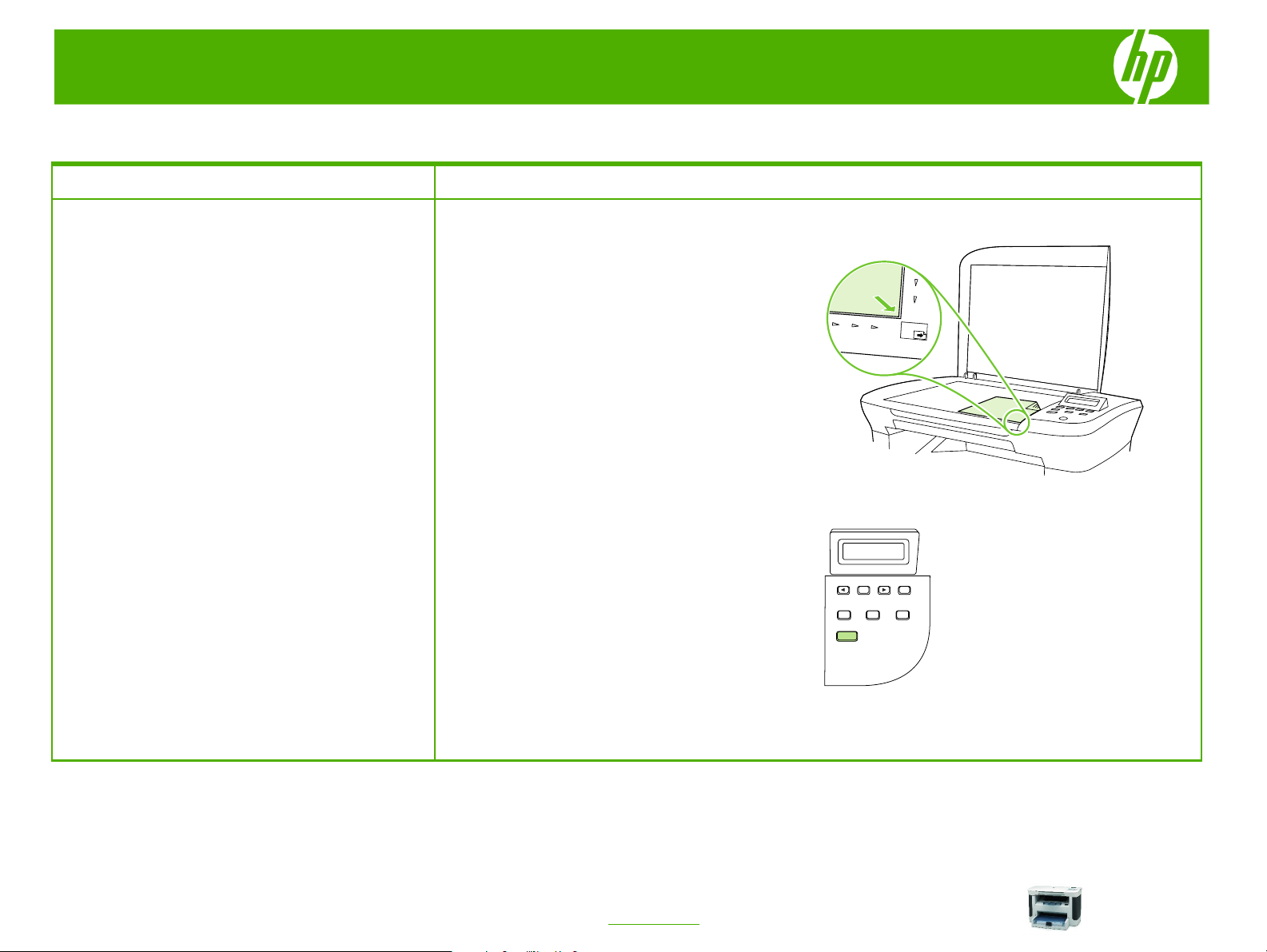
MFP HP LaserJet série M1120 – Copie
Copier à l'aide du scanner à plat
Comment faire pour Etapes à suivre
1 Soulevez le couvercle du scanner à plat.
Copier par numérotation rapide
2 Placez le document original sur la vitre du scanner
face vers le bas, le coin supérieur gauche du
document sur le coin indiqué par l'icône sur le
scanner.
3 Refermez doucement le capot.
4 Appuyez sur Lancer copie sur le panneau de
commande du produit pour lancer la copie.
OK
HP LaserJet M1120 MFP
X
5 Répétez le processus pour chaque copie.
1
© 2008 Copyright Hewlett-Packard
Development Company, L.P.
www.hp.com
Page 2
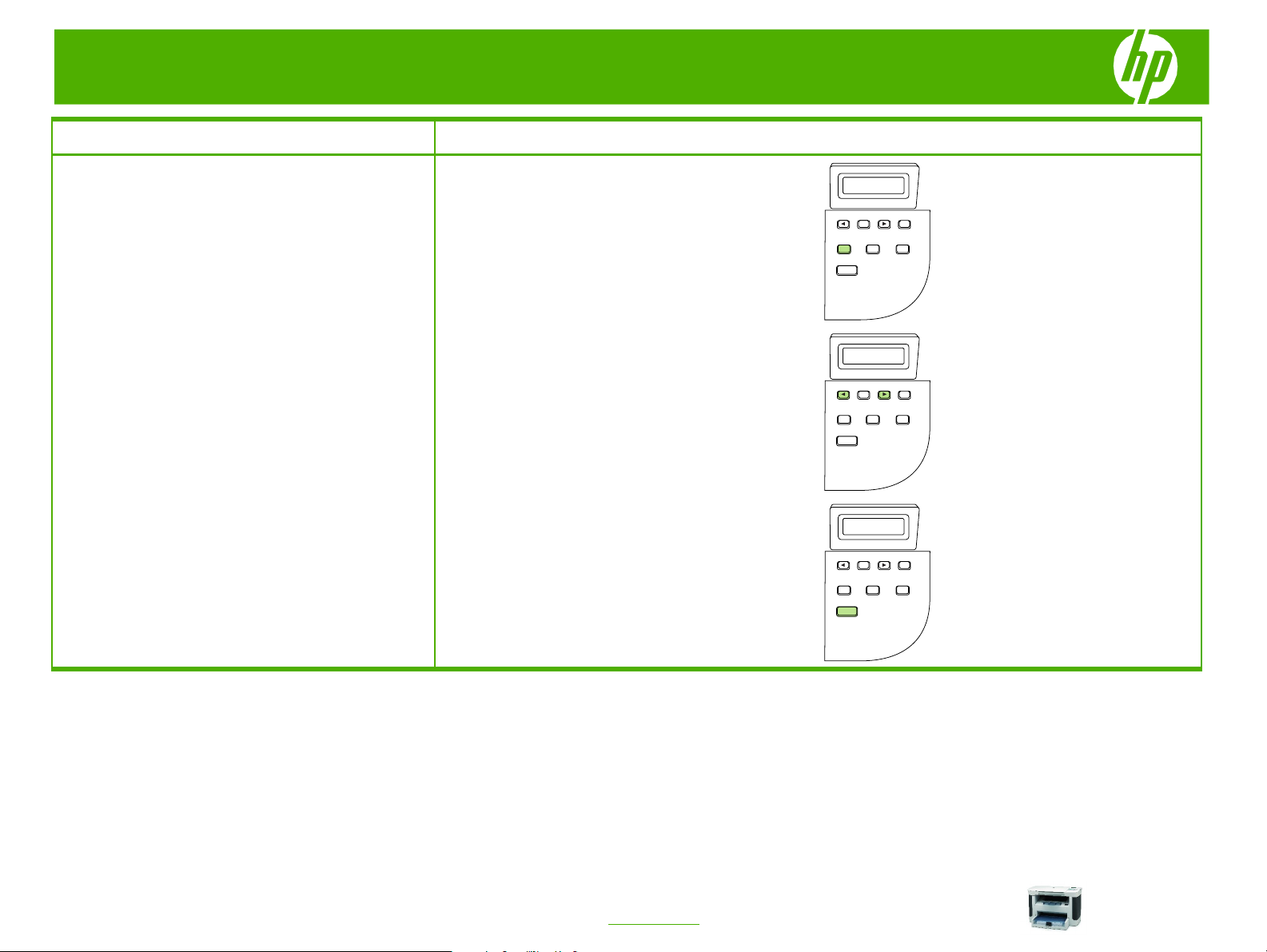
MFP HP LaserJet série M1120 – Copie
Comment faire pour Etapes à suivre
1 Sur le panneau de commande, appuyez sur Nbre
Effectuer des copies multiples
REMARQUE : La modification apportée au paramètre
reste active pendant environ 2 minutes après la fin de la
tâche de copie. Pendant ce temps, le message Param.
person. apparaît sur l'écran du panneau de commande.
exemplaires.
2 A l'aide des flèches, configurez le nombre de copies
(entre 1 et 99) à réaliser pour la tâche en cours.
3 Appuyez sur Lancer copie pour lancer la copie.
OK
HP LaserJet M1120 MFP
OK
HP LaserJet M1120 MFP
X
X
© 2008 Copyright Hewlett-Packard
Development Company, L.P.
2
www.hp.com
OK
HP LaserJet M1120 MFP
X
Page 3
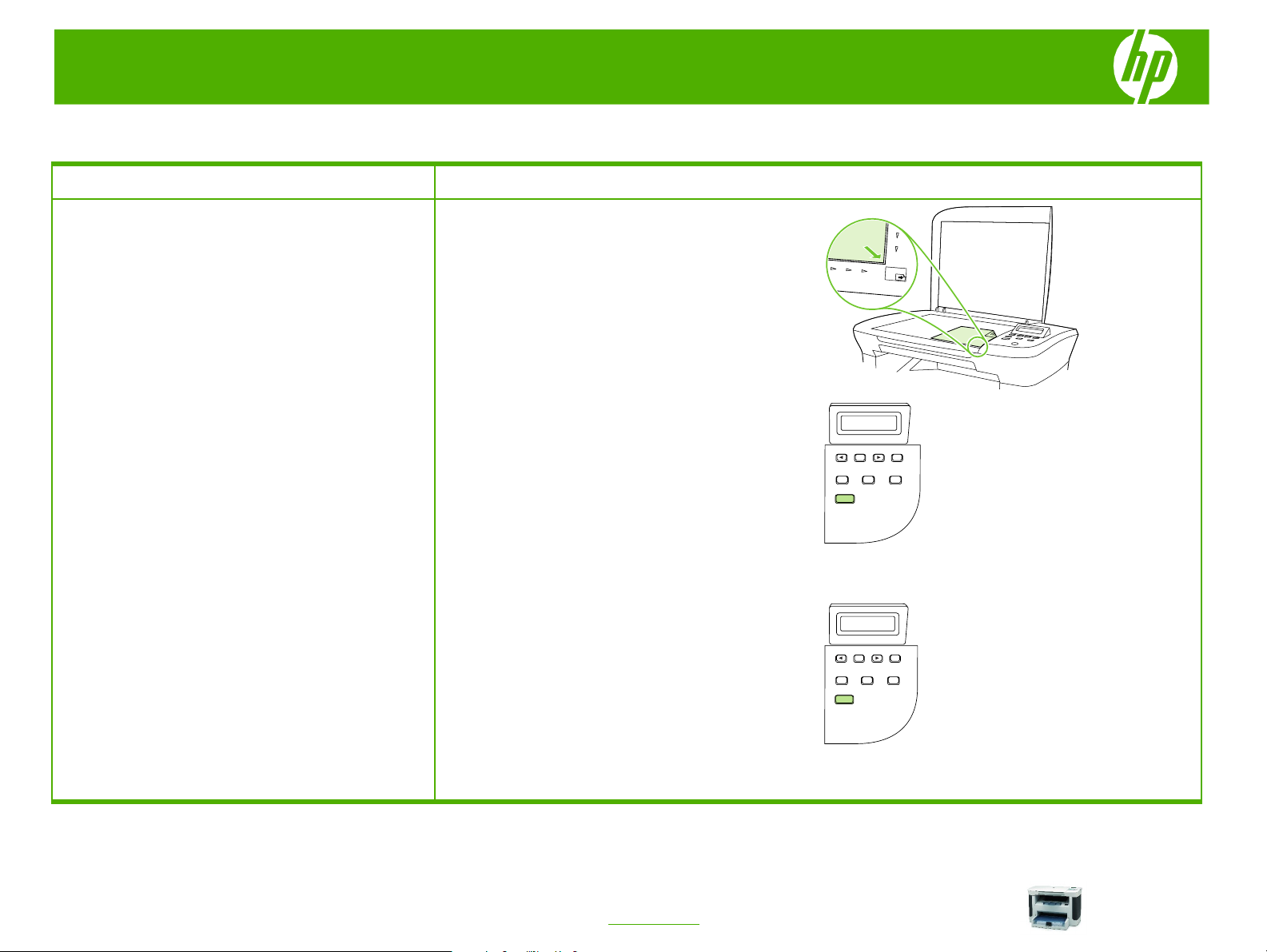
MFP HP LaserJet série M1120 – Copie
Copier des deux côtés (recto verso)
Comment faire pour Etapes à suivre
1 Chargez la première page du document à copier, face
Copier un original recto verso sur le recto
d'un document
3 Retournez la page afin de placer le verso sur le
vers le bas, sur le scanner à plat, puis fermez le capot
du scanner.
2 Appuyez sur Lancer copie.
scanner, puis fermez le capot.
OK
HP LaserJet M1120 MFP
X
© 2008 Copyright Hewlett-Packard
Development Company, L.P.
4 Appuyez sur Lancer copie.
5 Répétez les étapes 1 à 4 pour chaque page jusqu'à ce
que toutes les pages de l'original aient été copiées.
1
www.hp.com
OK
HP LaserJet M1120 MFP
X
Page 4
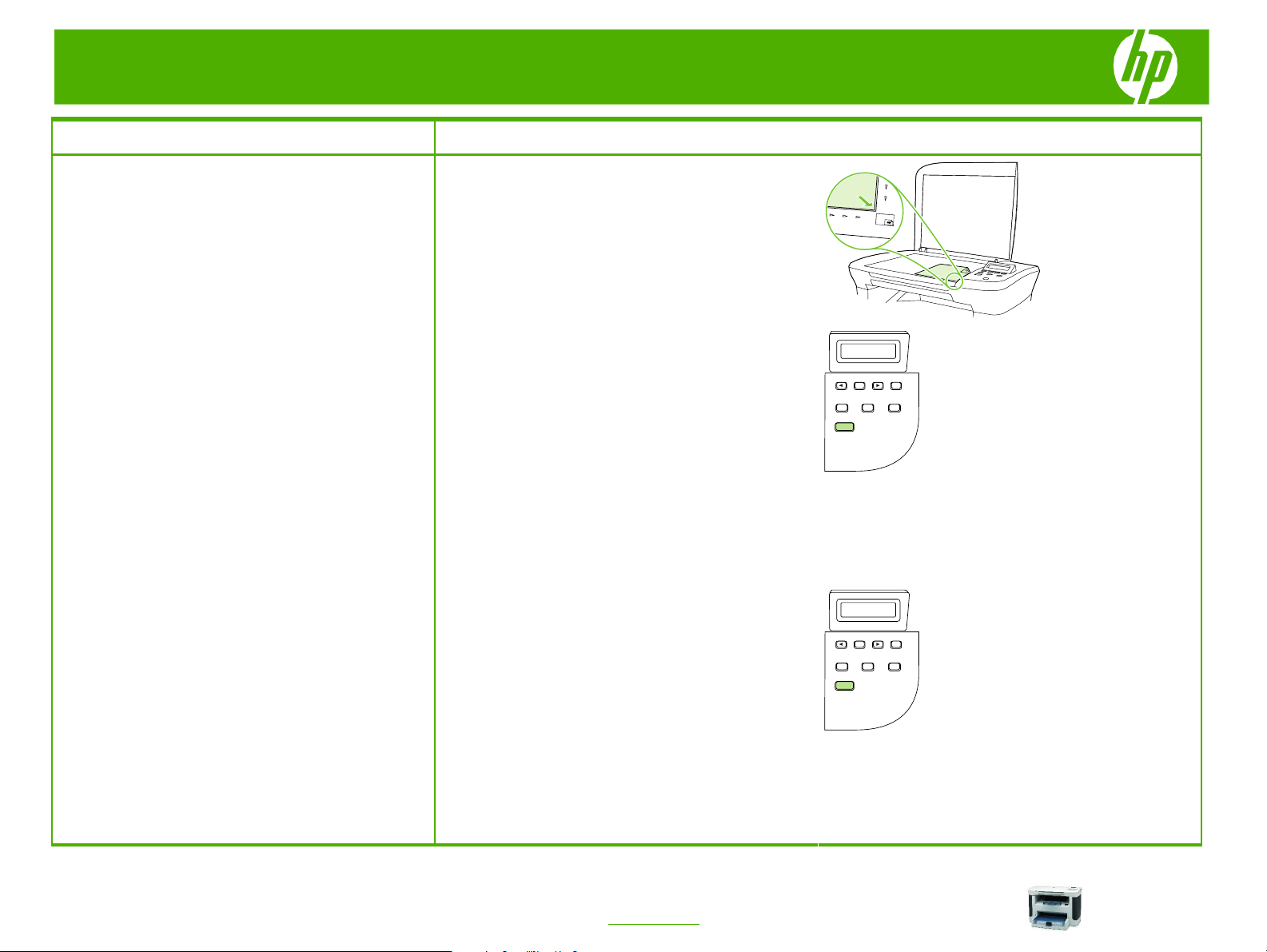
MFP HP LaserJet série M1120 – Copie
Comment faire pour Etapes à suivre
1 Chargez la première page du document à copier, face
Copier un original recto verso sur un
document recto verso
3 Retournez la page afin de placer le verso sur le
vers le bas, sur le scanner à plat, puis fermez le capot
du scanner.
2 Appuyez sur Lancer copie.
scanner, puis fermez le capot.
OK
HP LaserJet M1120 MFP
X
4 Retirez la page copiée du bac de sortie et placez-la
face vers le bas dans le bac d'alimentation prioritaire,
le bord supérieur vers l'appareil en premier.
5 Appuyez sur Lancer copie.
6 Retirez la page copiée du bac de sortie et mettez-la
de côté pour l'assemblage manuel.
7 Répétez les étapes 1 à 6, dans l'ordre des pages de
l'original, jusqu'à ce que toutes les pages aient été
copiées.
2
© 2008 Copyright Hewlett-Packard
Development Company, L.P.
www.hp.com
OK
HP LaserJet M1120 MFP
X
Page 5

MFP HP LaserJet série M1120 – Copie
Copier sur du papier spécial, des étiquettes ou des transparents
Comment faire pour Etapes à suivre
Copier sur du papier spécial, des étiquettes
1 Soulevez le couvercle du scanner à plat.
ou des transparents
2 Placez le document original sur la vitre du scanner
face vers le bas, le coin supérieur gauche du
document sur le coin indiqué par l'icône sur le
scanner.
Modification du paramètre de format de support par
défaut
6 Sélectionnez Config. système à l'aide des flèches,
3 Refermez doucement le capot.
4 Chargez le support. Vérifiez que le sommet du support
est vers l'avant et que la face à imprimer est vers le
haut.
5 Sur le panneau de commande du produit, appuyez sur
le bouton Configuration.
puis appuyez sur OK.
OK
HP LaserJet M1120 MFP
OK
X
Config. système
X
© 2008 Copyright Hewlett-Packard
Development Company, L.P.
HP LaserJet M1120 MFP
1
www.hp.com
Page 6

MFP HP LaserJet série M1120 – Copie
Comment faire pour Etapes à suivre
7 Sélectionnez Config. papier à l'aide des flèches, puis
Copier sur du papier spécial, des étiquettes
ou des transparents (suite)
8 A l'aide des flèches, sélectionnez Format pap déf,
appuyez sur OK.
puis appuyez sur OK.
OK
HP LaserJet M1120 MFP
OK
HP LaserJet M1120 MFP
X
Config. papier
Format pap déf
X
© 2008 Copyright Hewlett-Packard
Development Company, L.P.
9 Sélectionnez un format de support à l'aide des
flèches, puis appuyez sur OK.
10 Appuyez sur OK pour enregistrer la sélection.
2
www.hp.com
OK
HP LaserJet M1120 MFP
OK
HP LaserJet M1120 MFP
X
X
Page 7

MFP HP LaserJet série M1120 – Copie
Comment faire pour Etapes à suivre
Copier sur du papier spécial, des étiquettes
ou des transparents (suite)
Modification du paramètre de type de support par
défaut
1 Sur le panneau de commande du produit, appuyez sur
le bouton Configuration.
2 Sélectionnez Config. système à l'aide des flèches,
puis appuyez sur OK.
3 Sélectionnez Config. papier à l'aide des flèches, puis
appuyez sur OK.
4 A l'aide des flèches, sélectionnez Type papier déf,
puis appuyez sur OK.
OK
HP LaserJet M1120 MFP
OK
HP LaserJet M1120 MFP
OK
HP LaserJet M1120 MFP
OK
X
Config. système
X
Config. papier
X
Format papier déf
X
© 2008 Copyright Hewlett-Packard
Development Company, L.P.
HP LaserJet M1120 MFP
3
www.hp.com
Page 8

MFP HP LaserJet série M1120 – Copie
Comment faire pour Etapes à suivre
5 Sélectionnez un format de support à l'aide des
Copier sur du papier spécial, des étiquettes
ou des transparents (suite)
flèches, puis appuyez sur OK.
OK
HP LaserJet M1120 MFP
X
6 Appuyez sur OK pour enregistrer la sélection.
OK
HP LaserJet M1120 MFP
X
7 Appuyez sur Lancer copie sur le panneau de
commande du produit pour lancer la copie.
X
OK
HP LaserJet M1120 MFP
© 2008 Copyright Hewlett-Packard
Development Company, L.P.
4
www.hp.com
Page 9

MFP HP LaserJet série M1120 – Copie
Copier sur du papier à en-tête ou des formulaires préimprimés
Comment faire pour Etapes à suivre
1 Soulevez le couvercle du scanner à plat.
Copier sur du papier à en-tête ou des
formulaires préimprimés
2 Placez le document original sur la vitre du scanner
face vers le bas, le coin supérieur gauche du
document sur le coin indiqué par l'icône sur le
scanner.
3 Refermez doucement le capot.
4 Chargez le support. Vérifiez que le sommet du support
est vers l'avant et que la face à imprimer est vers le
haut.
5 Sur le panneau de commande du produit, appuyez sur
le bouton Configuration.
6 Sélectionnez Config. système à l'aide des flèches,
puis appuyez sur OK.
OK
HP LaserJet M1120 MFP
OK
HP LaserJet M1120 MFP
X
Config. système
X
© 2008 Copyright Hewlett-Packard
Development Company, L.P.
1
www.hp.com
Page 10

MFP HP LaserJet série M1120 – Copie
Comment faire pour Etapes à suivre
7 Sélectionnez Config. papier à l'aide des flèches, puis
Copier sur du papier à en-tête ou des
formulaires préimprimés (suite)
appuyez sur OK.
8 A l'aide des flèches, sélectionnez Format pap déf,
puis appuyez sur OK.
9 Sélectionnez un format de support à l'aide des
flèches, puis appuyez sur OK.
OK
HP LaserJet M1120 MFP
OK
HP LaserJet M1120 MFP
OK
X
Config. papier
X
Format pap déf
X
© 2008 Copyright Hewlett-Packard
Development Company, L.P.
10 Appuyez sur OK pour enregistrer la sélection.
2
www.hp.com
HP LaserJet M1120 MFP
OK
HP LaserJet M1120 MFP
X
Page 11

MFP HP LaserJet série M1120 – Copie
Améliorer l'aspect de ma copie
Comment faire pour Etapes à suivre
1 Sur le panneau de commande, appuyez deux fois sur
Régler la qualité de copie de la tâche en
cours
2 Utilisez les flèches pour faire défiler les options du
Autres réglages de copie pour afficher le paramètre
de qualité activé pour la copie.
paramètre de qualité.
3 Sélectionnez un paramètre et appuyez sur Lancer
copie pour enregistrer la sélection et démarrer
immédiatement la tâche de copie ou sur OK pour
enregistrer la sélection sans lancer la copie.
OK
HP LaserJet M1120 MFP
OK
HP LaserJet M1120 MFP
OK
X
X
X
© 2008 Copyright Hewlett-Packard
Development Company, L.P.
HP LaserJet M1120 MFP
1
www.hp.com
Page 12

MFP HP LaserJet série M1120 – Copie
Réduire ou agrandir l'image
Comment faire pour Etapes à suivre
1 Sur le panneau de commande, appuyez sur Autres
Réduire ou agrandir des copies de la tâche
en cours
réglages de copie.
OK
HP LaserJet M1120 MFP
X
2 Sélectionnez Réduction/Agrand. à l'aide des flèches,
puis appuyez sur OK.
3 Sélectionnez le format auquel vous souhaitez réduire
ou agrandir les copies de cette tâche.
REMARQUE : Pour éviter qu'une partie de la copie soit
coupée, vous devez modifier le paramètre du format de
support par défaut du bac d'alimentation afin qu'il
corresponde au format de sortie.
4 Appuyez sur Lancer copie pour enregistrer la
sélection et démarrer immédiatement la tâche de
copie ou sur OK pour enregistrer la sélection sans
lancer la copie.
OK
HP LaserJet M1120 MFP
OK
HP LaserJet M1120 MFP
Réduction/Agrand.
X
X
© 2008 Copyright Hewlett-Packard
Development Company, L.P.
1
www.hp.com
